
Mundarija:
- Muallif John Day [email protected].
- Public 2024-01-30 13:25.
- Oxirgi o'zgartirilgan 2025-01-23 15:14.
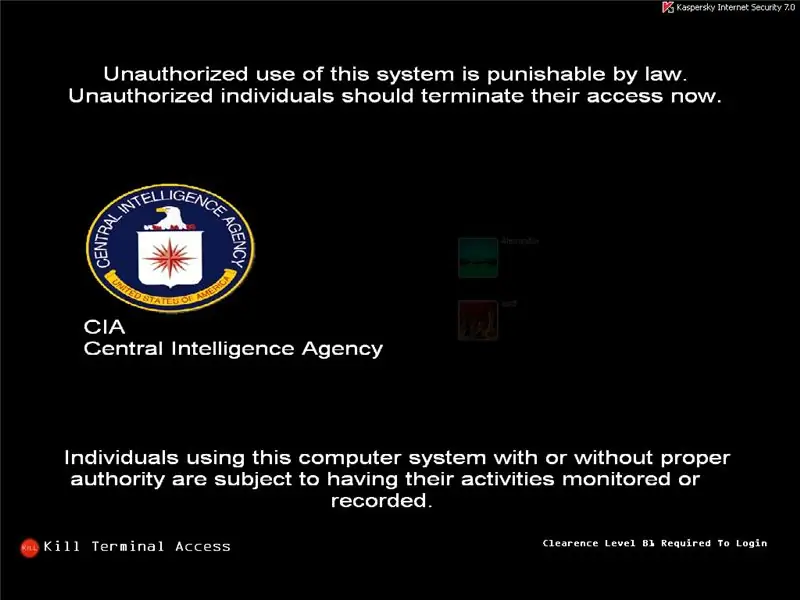
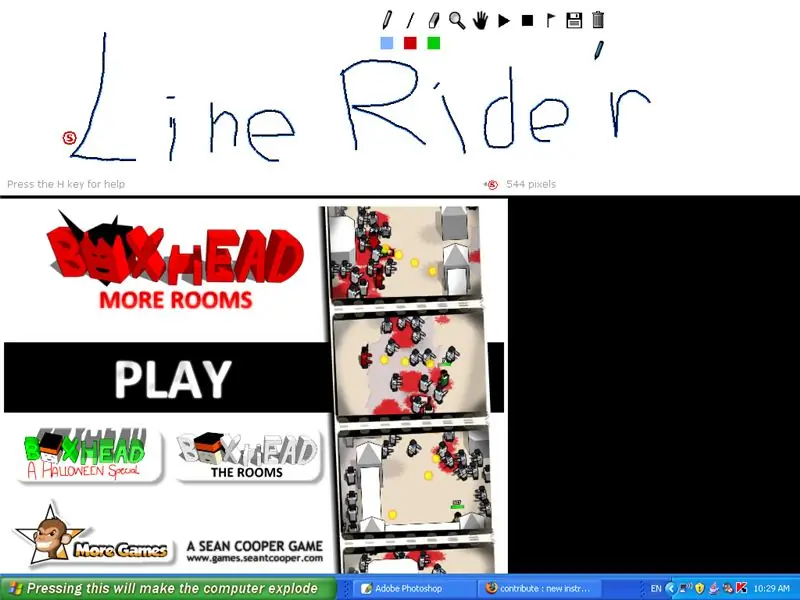
Bu ko'rsatma sizning kirish ekraningiz, vazifalar paneli va foningizni qanday sozlashni ko'rsatadi. Va ularni quyidagi rasmlarga o'xshating yoki xohlaganingizcha qiling.
1 -qadam: Windows kirish ekrani
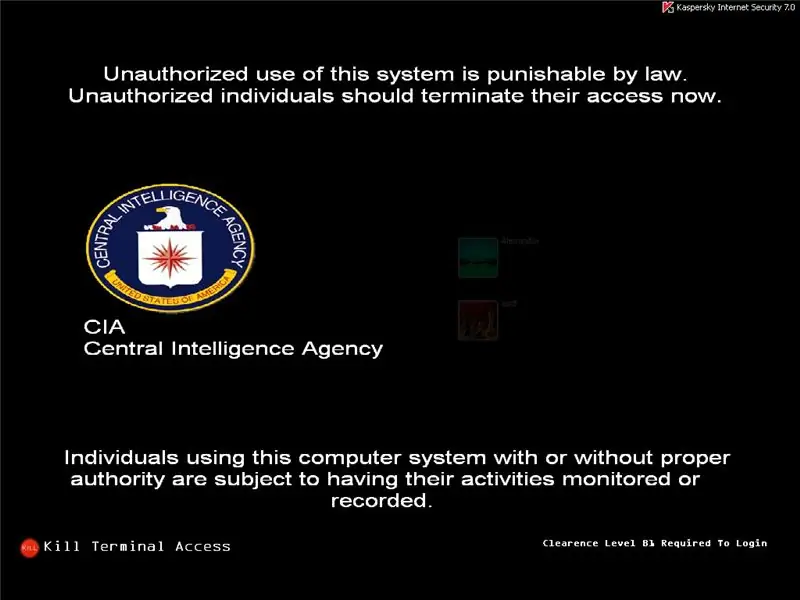

Ishni boshlashdan oldin, men buni biladigan ikkita dasturdan birini yuklab olishingiz kerak bo'ladi. Ular Windows XP uchun "LogonStudio", Windows Vista uchun "LogonStudio" yoki Windows XP uchun [https:// javascript: _doPostBack ('ctl00 $ _ContentArea $ _DownloadLink', '') "Boot Skin"]. ushbu ikkita dasturdan siz kirish ekrani uchun allaqachon qilingan "Skins" ni yuklab olishingiz yoki o'zingiz qilishingiz mumkin. Agar siz shunchaki yuklab olishni xohlasangiz, LogonStudio XP uchun bu erga, LogonStudio Vista uchun yoki BootSkins uchun bu erga o'ting. Agar siz o'zingiz yaratmoqchi bo'lsangiz, buni eng oson yo'li LogonStudio -dan foydalanishdir.
2 -qadam: O'z kirish ekranini yaratish
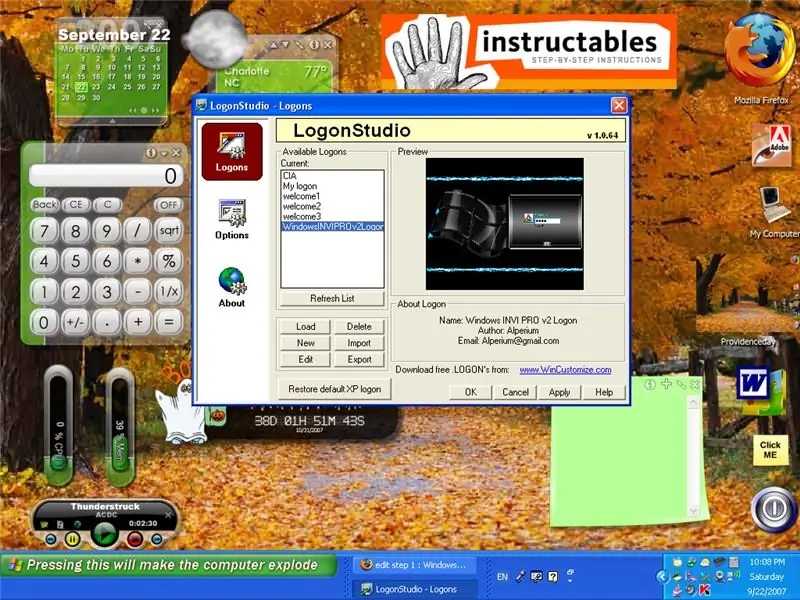
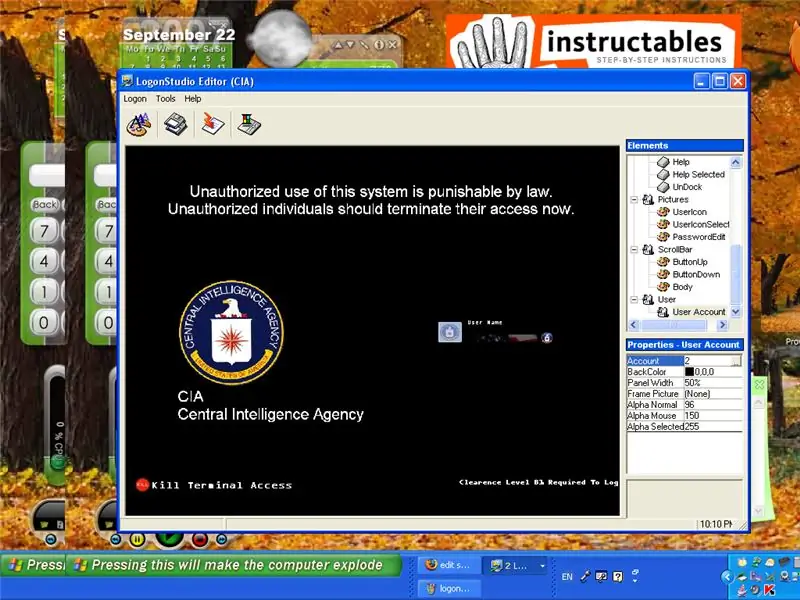
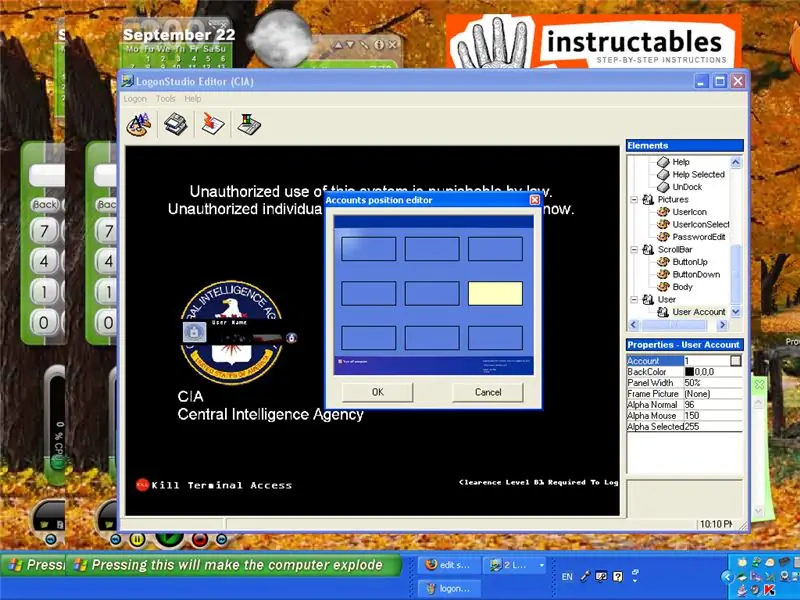

O'z kirish ekranini yaratish uchun logonstudio -da standart kirish ekranlaridan birini tanlang. Kirish ekranining nomini bosing va keyin tahrirlashni bosing. Tahrirlash ekrani paydo bo'lganda, siz qila oladigan turli xil narsalar mavjud. Avval derazaning o'ng tomoniga qarang, u erda siz ko'plab variantlarni ko'rasiz. "User / UserAccounts" kabi ba'zi variantlar ekranda parolni kiritish qutilari qaerda ko'rinishini o'zgartirishga imkon beradi. "Panellar / Yuqori panel" kabi boshqa variantlar yuqori panelda ko'rsatilgan tasvirni o'zgartirish imkonini beradi. "Yuqori panel" kabi variantlardan foydalanib, ekran to'liq sizga tegishli bo'lguncha kirish ekranida ko'rsatilgan barcha tasvirlarni o'zgartirishingiz mumkin.
3 -qadam: ish stolini sozlash
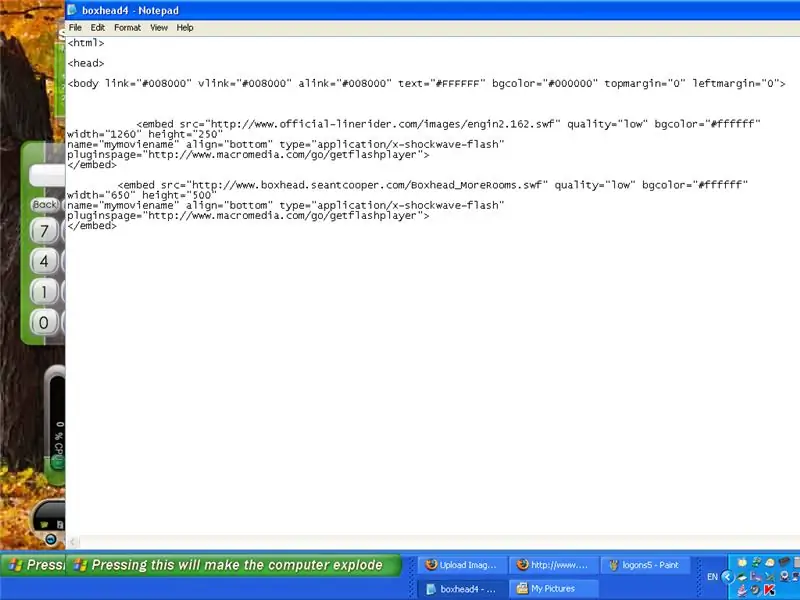
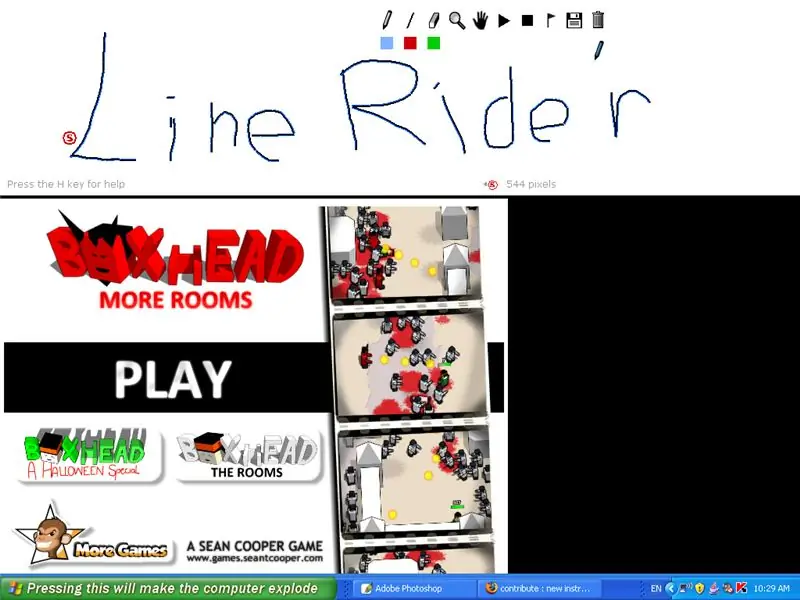
Bu qadam oxirgi bosqichga qaraganda biroz qiyinroq, lekin men sizga kerak bo'lgan barcha kerakli kodlarni etkazib beraman. Avval quyidagi matnli faylni yuklab oling. Faylni yuklaganingizdan so'ng, uni bloknot yordamida oching (siz bloknot yoki uning ekvivalentini ishlatishingiz kerak, MS Word ishlamaydi, chunki u faylga qo'shimcha kod qo'shadi.) Endi saveAs faylini bosing va faylni xxxxxxx.html sifatida saqlang (almashtiring xxxxxxxx siz tanlagan fayl nomiga ega. Endi ish stolida sichqonchaning o'ng tugmachasini bosing va keyin xususiyatlarni bosing, ish stoli yorlig'iga o'ting, bloknotda yaratgan faylni tanlang va Qo'llash -ni bosing. Endi sizda "line Rider" bo'lishi kerak. Orqa fonda "Boxhead". Agar siz orqa fonni boshqa o'yin yoki o'yinlar bilan almashtirmoqchi bo'lsangiz, "<embed src =" https://www.official-linerider.com/images/engin2.162-ni o'zgartiring. swf "liniyasi <embed src =" xxxxxxxxxx.swf bilan xxxxxx kerakli o'yinning URL manzili. Men sizga keyingi bosqichda URLni qanday topishni ko'rsataman.
4 -qadam: Flash o'yinlarini yuklab olish/ URL manzillarini topish
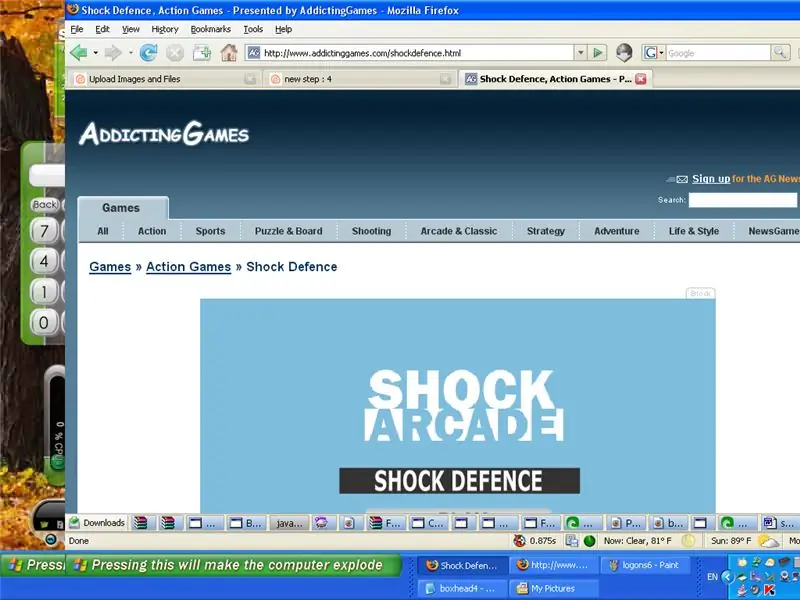
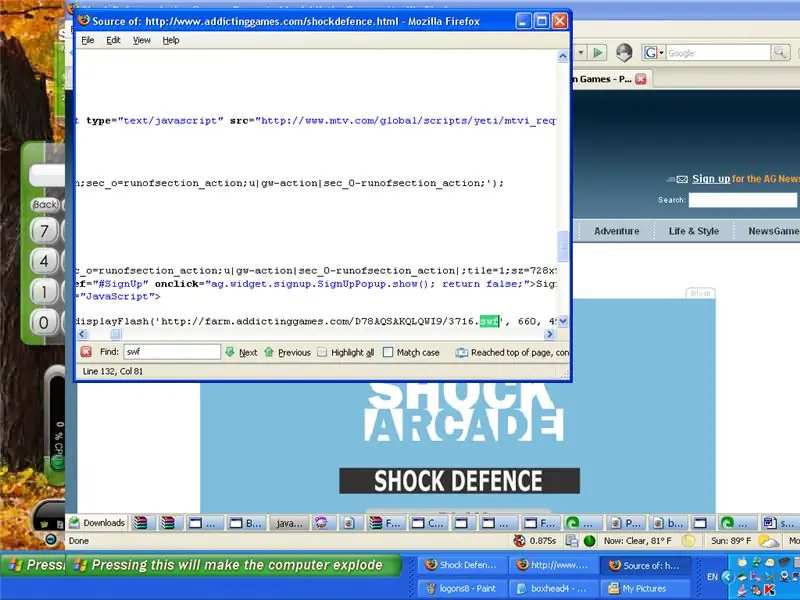
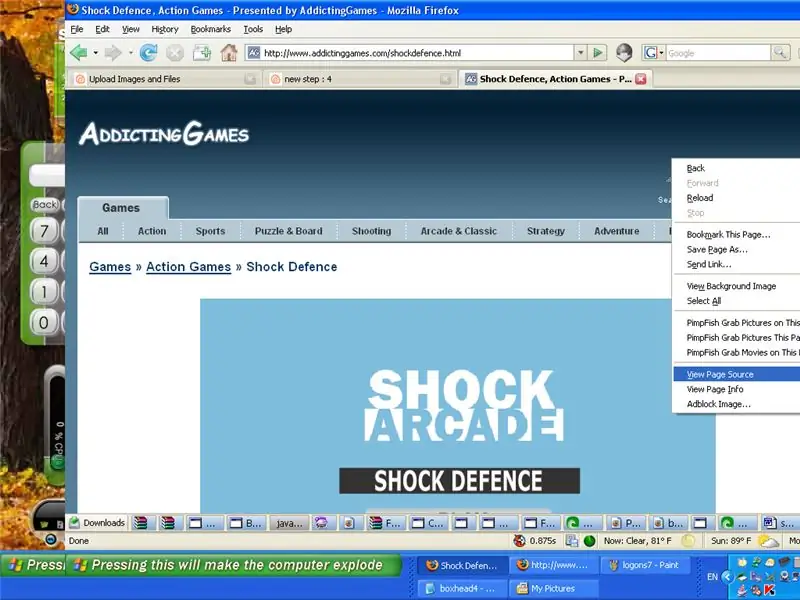
Bu qadam hech qanday tashqi dasturlar yoki yuklamalarni talab qilmaydi. Avval yuklab olmoqchi bo'lgan o'yinni toping. Men misol sifatida Shock Arcade -dan foydalanaman. Endi sahifani o'ng tugmasini bosing va sahifani ko'rish manbasini tanlang. Sahifa manbai oynasi ochilgach, control+F tugmalaridan foydalaning va keyin swf kiriting. Shock Arcade uchun men topgan "swf" dan oldingi kod "displayFlash" edi ('https://farm.addictinggames.com/D78AQSAKQLQWI9/3716.swf "Bu kodning sizga kerak bo'lgan qismi" https:// fermasi ").addictinggames.com/D78AQSAKQLQWI9/3716.swf "Agar siz faqat ish stoli uchun URL manzilini xohlasangiz, uni nusxa ko'chiring va uni ish stoli faylining kodiga joylashtiring. Agar siz o'yinni Internetga ulanmasdan yuklab olishni xohlasangiz. ulanish, URL -ni nusxalash va Internet -brauzeringizning manzil satriga joylashtirish. Keyin SaveAs -ga o'ting va veb -sahifani saqlang, shunda siz ish stolidagi belgini ikki marta bosish orqali Internetga ulanmasdan o'ynaysiz.
5 -qadam: Boshlash tugmasi
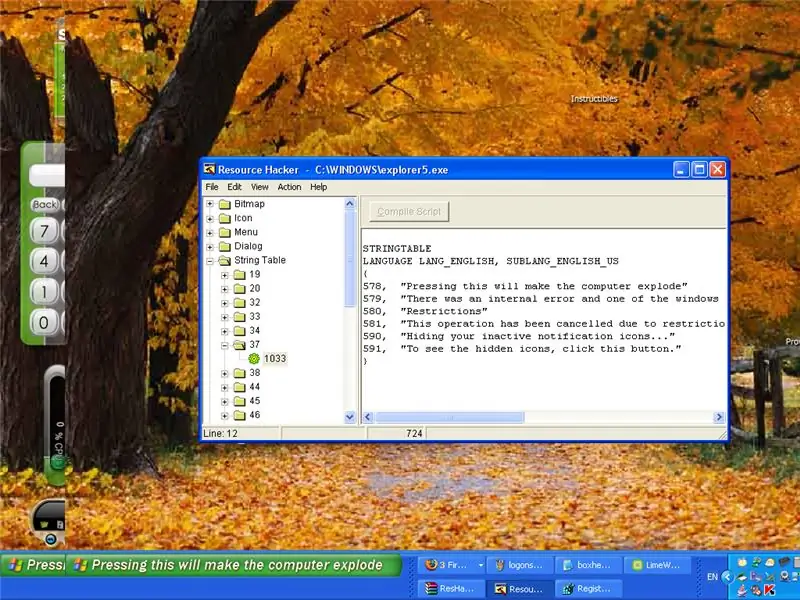
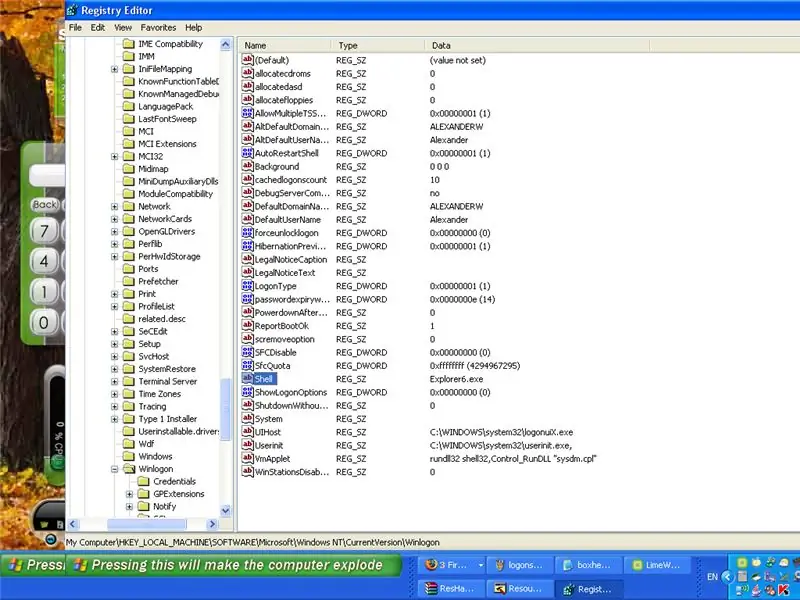
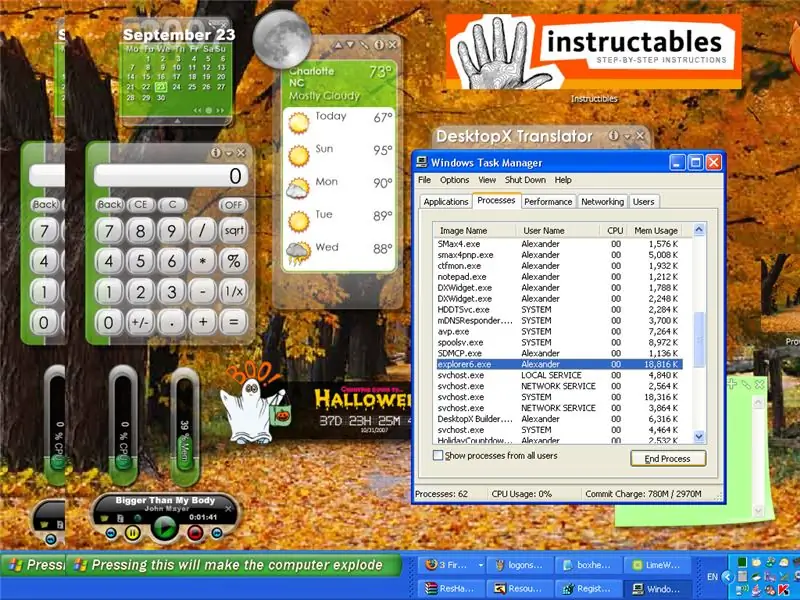
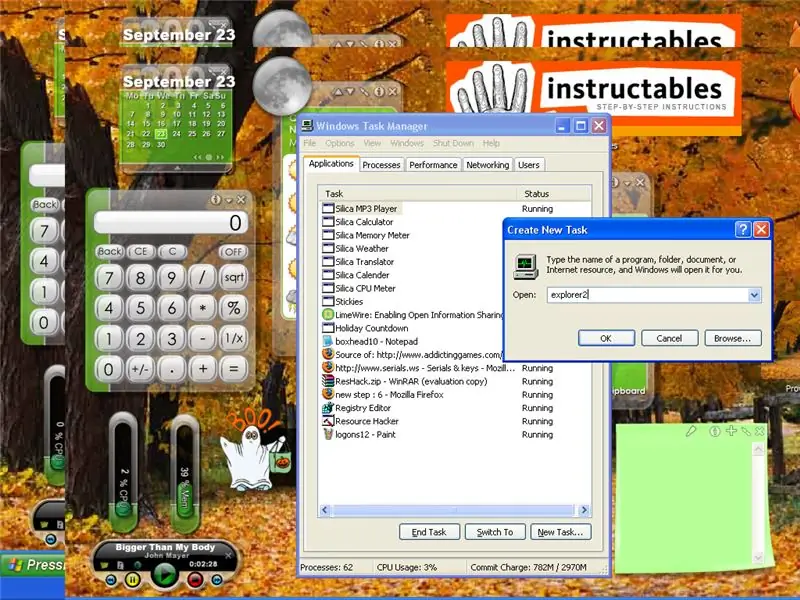
Ogohlantirish: Agar siz buni to'g'ri qilmasangiz, bu qadam kompyuterni buzishi mumkin, urinishdan oldin birinchi qadamni oxirigacha o'qing. Men sizning kompyuteringizga etkazadigan zararingiz uchun javobgar emasman, bilaman, bu erda ko'rsatma mavjud (men havolani o'z ichiga olgan bo'lardim, lekin topa olmadim), lekin men buni qanday qilishni yozaman. nima bo'lganda ham. Buning uchun Resource Hacker -ni yuklab olishingiz kerak bo'ladi. Yuklab olgandan so'ng, uni oching va ochilgan faylga o'ting. C:/WIndows/explorer -ni oching. Endi ekranning chap tomonida String Table, so'ngra "37" va keyin "1033" raqamiga o'ting. Siz hozir ekranning o'ng tomonida bir nechta kod satrlari borligini ko'rasiz. Bu shunday bo'lishi kerak: STRINGTABLELANGUAGE LANG_ENGLISH, SUBLANG_ENGLISH_US {578, "Ishga tushirish" 579, "Ichki xatolik yuz berdi va siz foydalanayotgan oynalardan biri yopildi." 580, "Cheklovlar" 581, "Bu operatsiya bekor qilindi. Bu kompyuterda amaldagi cheklovlar tufayli. Iltimos, tizim ma'muringizga murojaat qiling. "590," Faol bo'lmagan bildirishnomalar ikonkalarini yashirish … "591," Yashirin piktogrammalarni ko'rish uchun bu tugmani bosing. "} Boshlanish yozilgan birinchi qatorda, tirnoq orasiga xohlagan narsani qo'ying va u sizning boshlash tugmachangizda ko'rinadi. U erga biror narsa qo'yganingizga ishonch hosil qiling, chunki agar qilmasangiz, ro'yxatga olish kitobini buzasiz. (Yomon) Endi fileSaveAs -ni bosing va yangi faylni explorer2 sifatida saqlang, shuning uchun biror narsani chalkashtirib yuborsangiz, sizda yana qaytish uchun nusxasi bo'ladi. Endi qiyin qismi haqida. Control + R va keyin regedit yozilishi kerak bo'lgan maydonga kiriting. Ro'yxatga olish kitobi muharriri deb nomlangan ekran paydo bo'lishi kerak. Ekranning chap tomonida siz H_key Local_Machine -ga o'tishni xohlaysiz, keyin dasturiy ta'minot, keyin Microsoft, keyin Windows NT, so'ng joriy versiya, keyin Win Logon. Endi ekranning o'ng tomonida bir nechta matn bo'lishi kerak. Qobiqqa o'ting va ismlardan biri "Explorer" deb nomlangan "Shell" bo'lishi kerak. Buni qilishdan oldin, keyingi sahifani oxirigacha o'qiganingizga va buni qanday qilishni to'liq tushunganingizga ishonch hosil qiling. Qobiq qatorini o'ng tugmasini bosing va o'zgartirish -ni tanlang va explorer 2.exe -ni kiriting. Buni qilganingizdan so'ng, Vazifa menejeri orqali hozirgi Explorer jarayonini tugatishingiz kerak. Buni amalga oshirishdan oldin, oxirigacha o'qing, chunki bu qadam sizning vazifalar panelini yopadi, ikonkalar va Vazifa menejeridan boshqa hamma narsa. "Tadqiqotchi" jarayonini tugatgandan so'ng, Vazifa menejeridagi yangi vazifa tugmasini bosing. Endi explorer2.exe -ni yangi vazifa matn maydoniga kiriting. Agar siz hamma narsani to'g'ri qilgan bo'lsangiz, boshlash tugmachasini o'zgartirgan narsangiz u erda bo'lishi kerak. Agar biror narsa yuz bergan bo'lsa va sizda vazifalar paneli yoki boshqa hech narsa bo'lmasa, vahima qo'ymang. Bajarishingiz kerak bo'lgan narsa - explorer2 jarayonini tugatish va yangi vazifaga o'tish va explorer.exe -ni yangi vazifa matn maydoniga kiritish orqali asl vazifani bajarish.
6 -qadam: Ish stoli yaratishning yana bir usuli
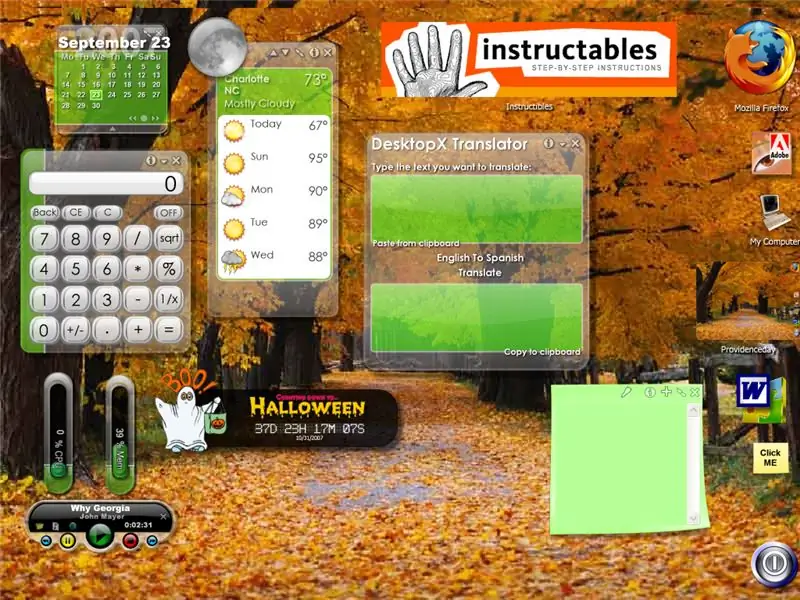
Ajoyib ish stoli yaratishning yana bir usuli-bu <a href = "https://dw.com.com/redir?edId=3&siteId=4&oId=3000-20_4-10051994&ontId=20_4&lop=link&tag=tdw_dltextDesktopX" deb nomlangan dasturdan foydalanish. Dastur sizga ish stolingizga "Super Belgilar" va vidjetlarni qo'shish imkonini beradi. Bu vidjetlar musiqa ijro etishdan tortib, CPU iste'molini ko'rsatishga imkon beradi. "Super Belgilar" - bu piktogramma bo'lib, u har xil narsalarni ochishi mumkin, shuningdek jonlantiradi. o'zingizning piktogramma va vidjetlaringizni yarating yoki ularni asosan men qiladigan ishni yuklab oling, shu erdan men bitta belgini yasadim, lekin menga yoqdi, bu sizga Instructibles -ni ochadi, men uni shu erga yukladim va agar xohlasangiz yuklab olishingiz mumkin..
Tavsiya:
Yomg'ir o'lchagich yordamida Windows fonini sozlang: 7 qadam

Rainmeter yordamida Windows fonini sozlang: Rainmeter - bu Windows ish stolini sozlash dasturi. Bu foydalanuvchilarga asboblar va vidjetlarni to'liq qo'shish va shaxsiylashtirish imkonini beradi. Bu asboblar va vidjetlar terilar deb ataladi. Rainmeter - bu kodlash bo'yicha o'tgan tajribani talab qilmaydigan oddiy dastur. Unda juda
Raspbian -ni Raspberry Pi -ga o'rnating va sozlang: 6 qadam

Raspberry Pi -ga Raspbian -ni o'rnating va sozlang: Bu qo'llanma Raspbian -ni Raspberry Pi -ga o'rnatmoqchi bo'lganlar uchun mo'ljallangan, dastlab bu dars Braziliyada portugal tilida yozilgan. Men uni ingliz tilida yozishga harakat qildim. Yozuvda bo'lishi mumkin bo'lgan xatolar uchun meni kechiring
LED yorqinligini potentsiometr yordamida sozlang: 4 qadam

LED yorqinligini potentsiometr yordamida sozlash: Oldingi maqolada men ADC qiymatini potensometrdan Arduino yordamida o'qishni ko'rsatdim va bu safar men ADC qiymatidan o'qishni afzal ko'raman
O'zingizning o'yilgan imzoingiz bilan teringizni sozlang: 9 qadam

O'zingizning o'yilgan imzoingiz bilan teringizni sozlang: Hammaga salom, biz bu ko'rsatmada charm hamyonga maxsus lazerli o'yma yasaymiz va siz buni har xil teri materiallarida qilishingiz mumkin
Android telefon yordamida Raspberry Pi -ga boshsiz rejimda ulaning, shuningdek WiFi -ni sozlang: 5 qadam

Android telefonidan foydalanib, Raspberry Pi -ga boshsiz rejimda ulaning, shuningdek WiFi -ni sozlang: (Rasm Raspberry Pi 3 Model B dan olingan: https://www.raspberrypi.org) Bu ko'rsatma sizga Raspberry Pi -ni Android telefoniga qanday ulashni, shuningdek Wi -Fi -ni sozlashni ko'rsatadi. Raspberry Pi -da boshsiz rejimda, ya'ni klaviatura, sichqoncha va displeysiz. Men
